部份新手伙伴入手Adobe Illustrator CS6却还不会新建画布,而本文就分享了Adobe Illustrator CS6新建画布的详细操作内容,还不会操作的朋友就跟着小编学习一下吧,希望对你们有所帮助。
打开Adobe Illustrator CS6软件,文件-新建文件或ctrl+n出现新建文档
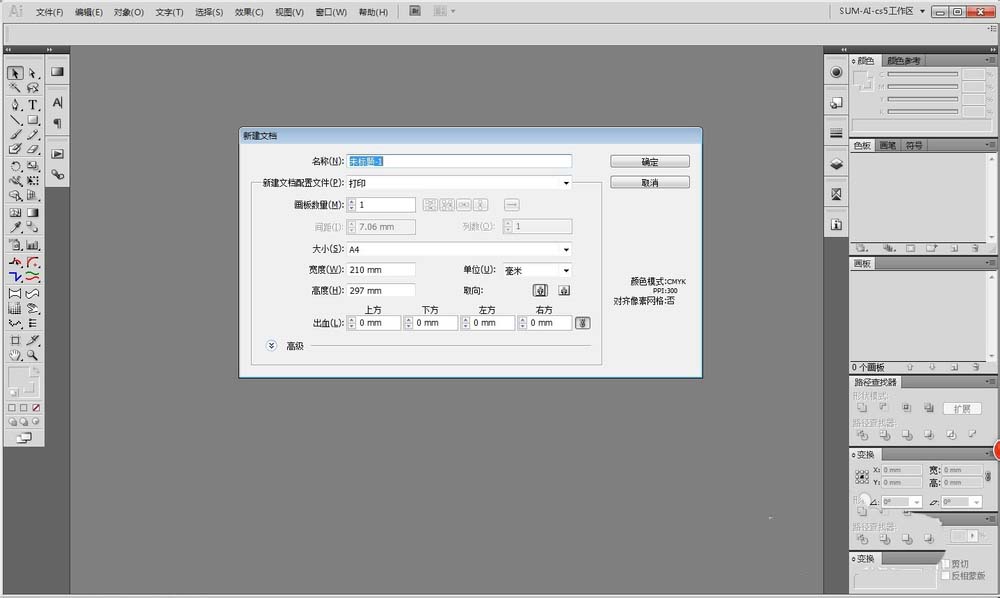
点一下高级整个文档的所有设置项就都显示出来了,下面说一下各项设置
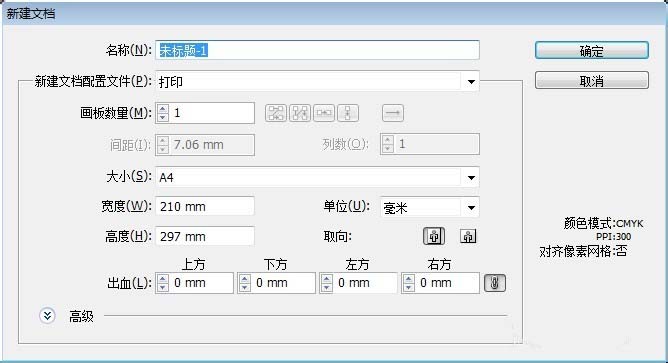
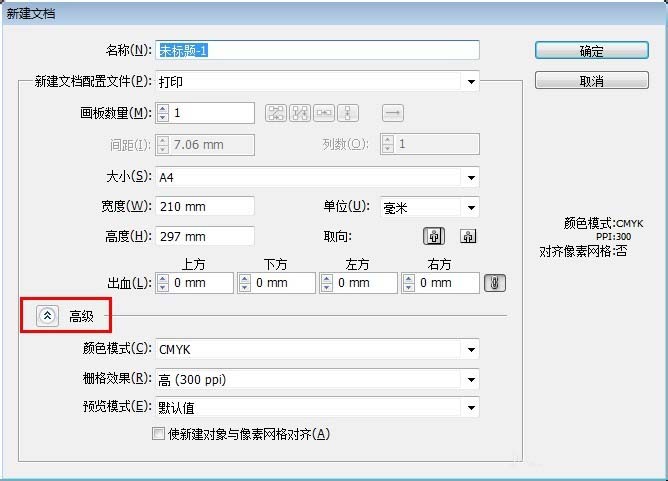
从上到下,名称-框内可以输入文件名,这项一般新建文件是不用填,在新建文件之后保存文件时候填文件名效果一样
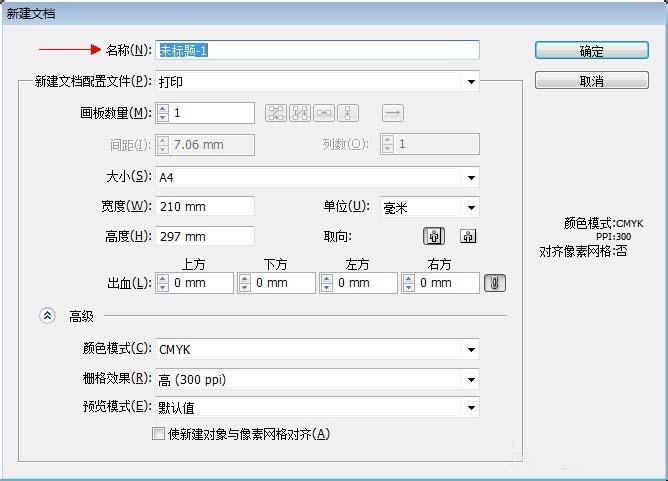
画板数量此项是设置文件内有多少个页面的,如果你做的是个双面的宣传单,这里可以填2,这样新建的文件里就有2个页面。若是做画册,建议你不要把所有的页面都建在一个文件里,因为一个文件里页面太多文件会很大,内容多会影响机器速度。
例如,24p画册图片较多就可以分成4个文件每个文件6p。如果会indesign的话可以一个文件一个跨页之后置入ind中,这个以后详细说。
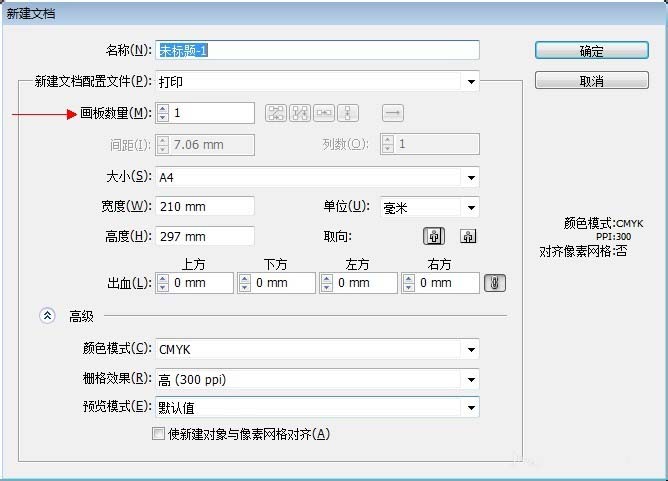
进入下一项尺寸设置,大小后边的框不用管,咱们需要填的是宽度、高度。ai中横着是宽竖着是宽。开始设计,第一步就是要和客户确定好尺寸、横版还是竖版。印刷行业尺寸一般就都是按mm算的210x285什么的,如果是喷绘还要多问一下单位。
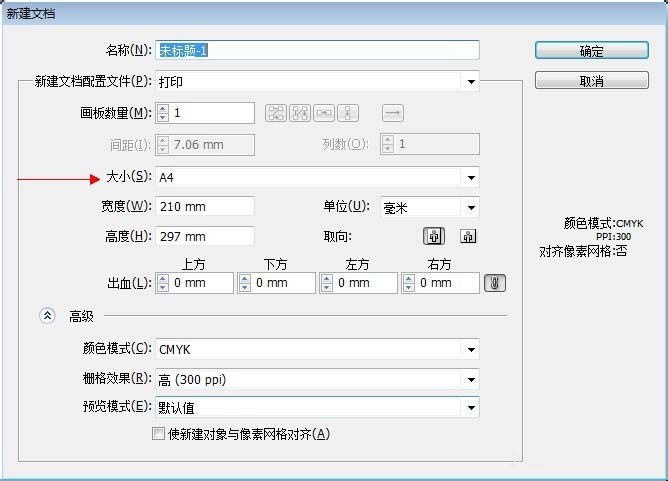
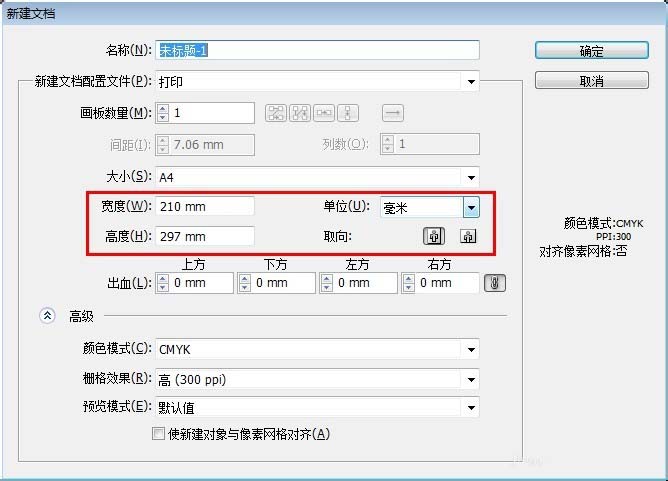
出血的设置,印刷品一般都需要设置出血,出血的行业默认数值3mm,例如你做个210x285的大16开的单页,画板尺寸设置为210x285,出血上下左右各3mm,这样就是成品210x285带出血尺寸216x291。
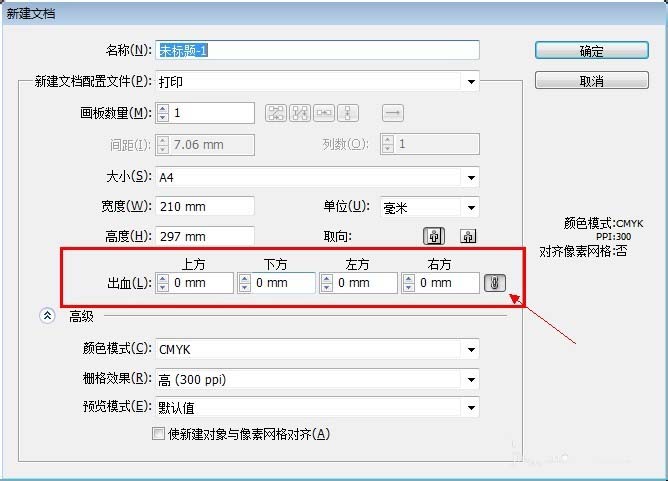
高级设置,第一条颜色模式,做印刷的东西颜色模式一定要用cmyk,第二条删格效果,此项默认设置即可,第三个也是默认值即可
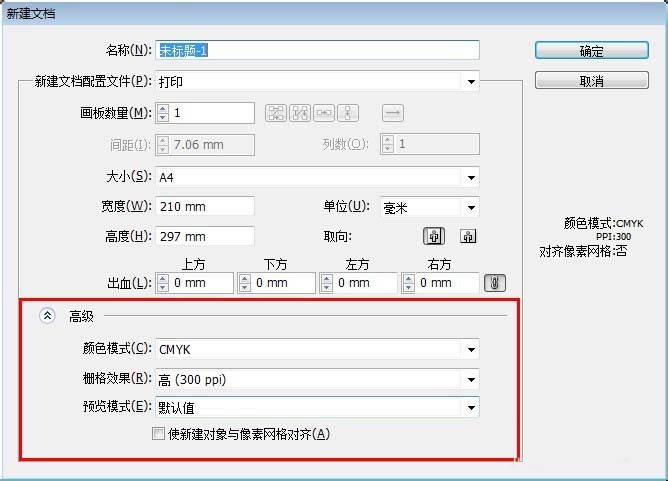
此项不要勾选,勾选之后文件里的东西会对齐像素影响设计精度
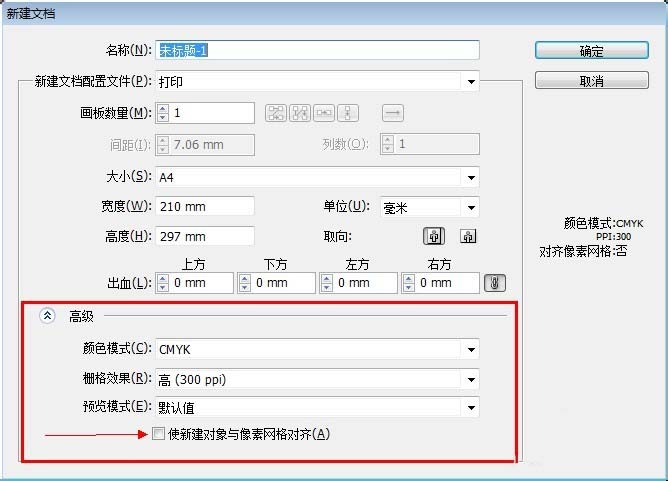
最后看下颜色模式没问题
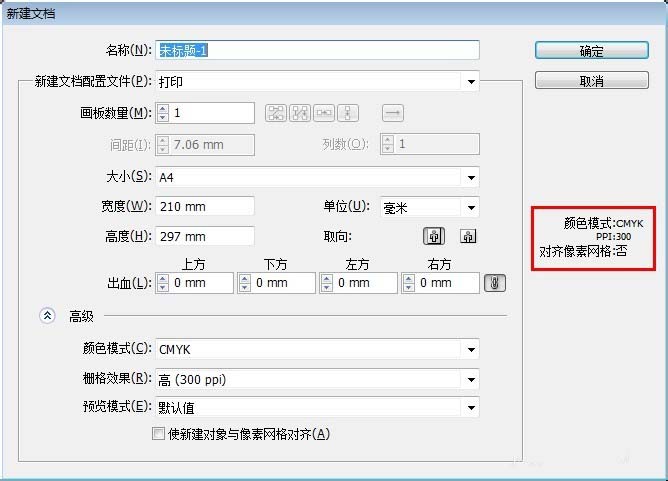
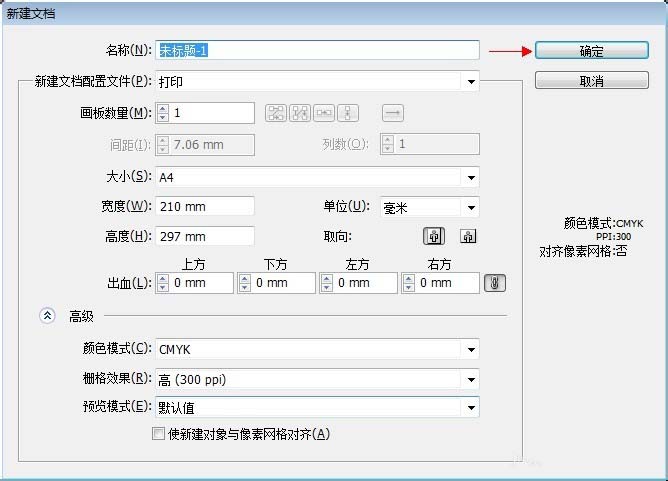
确定或回车就能开始干活了
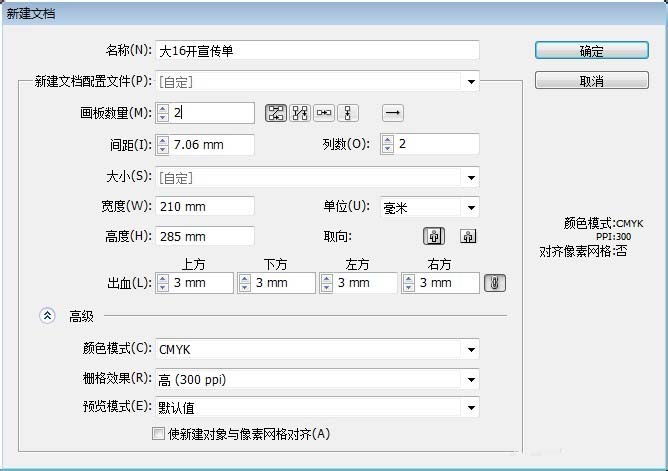
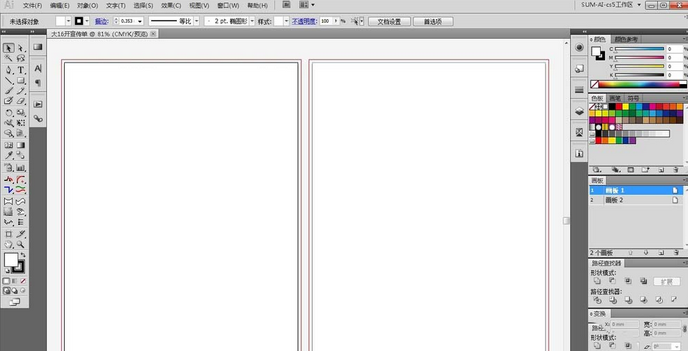
上文就讲解了Adobe Illustrator CS6新建画布的详细操作过程,希望有需要的朋友都来学习哦。
- 《原神》七圣召唤第三天牌手挑战位置一览
- AI画作在上海拍出110万高价 由百度文心一格续画完成
- 《原神》七圣召唤双岩女仆无限大招流卡组分享
- 《伊克西翁IXION》前期实用技巧分享 资源不互通怎么办
- 《宝可梦朱紫》拍卖市场刷新机制讲解及技能机获取方法
- 《宝可梦朱紫》刷闪光伊布教程 闪光伊布怎么刷
- 《宝可梦朱紫》前期洗努力值办法 前期怎么洗努力值
- 《宝可梦朱紫》城镇闪光宝可梦捕捉方法
- 《宝可梦朱紫》S1单打煤炭龟空间队推荐
- 《原神》酒馆挑战债务处理人打法与卡组分享
- 《战锤40K暗潮》狂信徒装备选择与技能分析
- 《战锤40K暗潮》灵能者不坐牢武器推荐
- 《放牛班的春天》4k修复版热映 经典场面引共鸣
- 《风再起时》曝预告 梁朝伟郭富城演绎双雄探长
- 《航海王:红发歌姬》曝新预告 路飞乌塔再度重逢
- 《名侦探柯南》剧场版密钥延期至2023年1月17日
- 《绝地追击》曝先导预告 欧豪谷嘉诚边境缉毒之战
- DC影片大调整 《神奇女侠3》《海王3》或被取消
- 《魔法坏女巫》选角 杨紫琼加盟扮演莫利波夫人
- 成龙亮相红海国际电影节 透露将拍《尖峰时刻4》
- 重返蘑菇王国!《超级马力欧兄弟大电影》曝片段
- 电影《利刃出鞘2》曝角色海报 玻璃洋葱元素显现
- 《风吹半夏》:以“时代回眸”映照“写实人生”
- 史诗魔幻旅程!《龙与地下城》曝幕后特辑及海报
- 三国志幻想大陆新区开荒阵容推荐 新区开荒什么阵容好
- 微星860GM-P43(FX)主板BIOS
- 微星Z77A-G45主板BIOS
- 微星Z77A-G41主板BIOS
- 微星H61M-E33(B3)主板BIOS
- ASRock华擎Z77 Pro4-M主板BIOS
- ASRock华擎X79极限玩家4主板BIOS
- ASRock华擎X79极限玩家3主板BIOS
- ASRock华擎X79极限玩家11主板BIOS
- ASrock华擎FM2A85X极限玩家6主板BIOS
- 技嘉主板Cloud Station工具
- 饥荒联机版坎普斯背包爆率修改MOD v1.85
- 魔兽争霸3大恶魔名单 v1.3.9
- TellMeWhen(魔兽世界状态提示插件)V9.2.1 正式服最新版
- 09对战平台 V4.0.7.0 官方最新版
- 网易MuMu模拟器 V2.6.21 最新版
- 嗜血印可爱白毛小猫娘MOD v2.4
- 嗜血印火影忍者宇智波斑MOD v1.21
- 怪物猎人崛起最终幻想克7劳德六式大剑替换虎牙剑MOD v1.72
- 魔兽世界ElvUI插件 V12.72 绿色中文版
- reWASD(Xbox One手柄映射工具) V6.0.1.5190 汉化免费版
- fluffy
- fluid
- fluidity
- fluid ounce
- fluke
- flume
- flummox
- flung
- flunk
- flunkey
- 我爱幼儿园(8册)
- 给老爸洗二十遍脚
- 物流成本控制与管理研究
- 谚语
- 陶行知全集 第5卷(新编本)
- 臭氧水处理工程技术规程 T/CUWA 10104-2023
- 中国海外投资利益的维护及其风险防范
- 热带果树栽培技术
- 五运六气针法——《黄帝内经》导读
- 高中教材必练 数学 选择性必修第3册 RJ 配人教A版(全3册)
- [BT下载][我是星际国家的恶德领主!][第04集][WEB-MKV/0.54G][中文字幕][1080P][流媒体][ZeroTV]
- [BT下载][武神主宰][第536集][WEB-MP4/0.27G][国语配音/中文字幕][1080P][流媒体][ColorTV]
- [BT下载][武神主宰][第536集][WEB-MP4/0.60G][国语配音/中文字幕][1080P][H265][流媒体][ColorTV]
- [BT下载][离开A级队伍的我,和从前的弟子往迷宫深处迈进][第15集][WEB-MKV/0.83G][中文字幕][1080P][流媒体][ZeroTV]
- [BT下载][长歌行][第11集][WEB-MP4/1.88G][国语配音/中文字幕][4K-2160P][流媒体][ColorTV]
- [BT下载][黑执事.-绿之魔女篇-][第04集][WEB-MKV/0.85G][中文字幕][1080P][流媒体][ZeroTV]
- [BT下载][X局密档][第15集][WEB-MKV/0.38G][国语音轨/简繁英字幕][1080P][流媒体][MiniTV]
- [BT下载][仙武传.第三季][第111集][WEB-MP4/2.90G][国语配音/中文字幕][4K-2160P][高码版][H265][流媒体][C
- [BT下载][侠客行不通][第26集][WEB-MKV/0.44G][国语音轨/简繁英字幕][1080P][流媒体][MiniTV]
- [BT下载][侠客行不通][第26集][WEB-MKV/0.72G][国语配音/中文字幕][4K-2160P][H265][流媒体][ZeroTV]